2025-07-17 12:46:03来源:sxtmmc 编辑:佚名
在使用苹果手机 8p 的过程中,截屏是一项非常实用的功能,能帮我们快速保存重要信息、有趣画面等。下面就为大家详细介绍苹果手机 8p 的截屏教程。
常规截屏方法

同时按下手机机身右侧的电源键和屏幕下方的 home 键,当屏幕瞬间闪烁一下,并伴有拍照的音效时,就表示截屏成功啦。截屏后的图片会自动保存在手机相册中,你可以随时查看、编辑或分享。
长截屏技巧(需借助第三方应用)
虽然苹果手机 8p 本身没有直接的长截屏功能,但我们可以通过一些第三方应用来实现。比如“picsew”这款应用。
1. 首先在 app store 中搜索并下载安装“picsew”应用。
2. 完成截屏操作后,打开“picsew”应用。
3. 在应用中选择刚才截屏的图片,它会自动识别多张连续的截屏图片(如果有),并提供拼接功能。
4. 根据自己的需求调整拼接的样式、顺序等,然后点击“保存”,这样就得到了一张长截屏。
滚动截屏(同样借助第三方应用)
除了长截屏,滚动截屏也很实用。这里推荐“滚动截屏 pro”应用。
1. 在 app store 下载安装“滚动截屏 pro”。
2. 进行常规截屏后,打开该应用。
3. 选择截屏图片,它会自动尝试进行滚动截屏拼接。如果遇到页面较长的情况,可能需要手动滑动页面来确保完整拼接。
4. 拼接完成后,保存滚动截屏图片到相册。
分享截屏
截屏完成后,点击进入相册找到截屏图片,点击左下角的分享图标。你可以选择通过微信、短信、邮件等方式分享给好友,也能直接分享到社交媒体平台,还可以进行打印、存储到文件等操作,让你的截屏发挥更大的价值。
掌握了苹果手机 8p 的截屏教程,无论是记录聊天记录、保存网页内容还是分享有趣画面,都变得轻松简单。快去试试吧,让精彩瞬间不再溜走!

教育学习
20.24MB
下载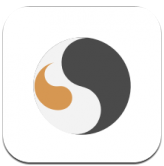
社交聊天
22.91MB
下载
系统工具
583.19KB
下载
系统工具
16.1 MB
下载
系统工具
6.79MB
下载
社交聊天
53.37MB
下载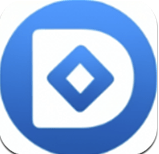
生活服务
18.25MB
下载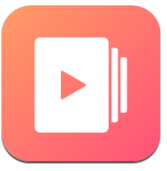
主题壁纸
23.25MB
下载
生活服务
48.14MB
下载
生活服务
26.27MB
下载